Los 5 Mejores Convertidores de BMP a PDF
• Filed to: Creador de PDF • Proven solutions
¿Has estado buscando formas para convertir Bitmap o BMP a formato PDF? Cuando es momento de escanear un documento a formato BMP, es probable que necesitas hacer algo más, como agregar textos en el archivo, escribir nombre, datos, ubicación, etc. en el archivo. Sin embargo, estas operaciones no se pueden hacer sobre el archivo BMP o cualquier otro archivo de imagen. Afortunadamente, puedes convertir el archivo BMP a formato PDF para editarlo si es necesario. En este artículo, te mostraremos los 5 mejores convertidores de BMP a PDF gratuitos, para que hagas conversiones de una forma sencilla.
- Parte 1. Los 5 Mejores Softwares Convertidores de BMP a PDF Gratuitos
- Parte 2. El Mejor Convertidor de BMP a PDF de escritorio Descarga Gratuita
Parte 1. Los 5 Mejores Softwares Convertidores de BMP a PDF Gratuitos
1. Free PDF Solutions
Si quieres convertir el formato de imagen BMP al popular formato de PDF, este convertidor gratuito de BMP a PDF te puede ser de gran ayuda. Es una herramienta útil que te permite convertir varias imágenes BMP a archivos PDF uno a la vez. También te ayudará a ahorrar tiempo cuando se trata de convertir múltiples archivos BMP ubicados en distintas ubicaciones en archivo PDF a archivos PDF separados al mismo tiempo. Así que podrás administrar fácilmente todas tus imágenes Bitmap.
Ventajas:
- Ofrece soporte para cualquier versión de Windows PC y funcionará sin darte problema alguno.
- Puedes usarlo directamente sin tener que descargar software adicional como Adobe Acrobat.
- Puede ser usado en modo de arrastrar y soltar para hacer la conversión BMP a PDF.
Desventajas:
- Sólo puede convertir BMP a PDF, sin funciones adicionales para editar el archivo y ajustar el orden del archivo.
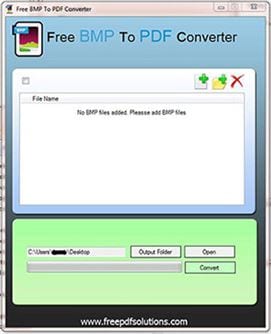
2. BMP to PDF Converter Software
Este software gratuito BMP to PDF converter podrá ayudarte a convertir archivos Bitmap a PDF sin costo alguno. También ofrece soporte para convertir otros formatos de imágenes como PNG, TIF, GIF, JPG, WMF, EMF, PCX, etc. a formato de archivo PDF. Viene con herramientas simples de edición para ayudarte a combinar, unir y agregar imágenes BMP o fotos en un archivo PDF, o logra que cada foto o imagen se convierta a un sólo archivo PDF.
Ventajas:
- Tiene una herramienta creadora de PDF rápida y flexible para guardar de BMP a PDF sin costo alguno.
- Ofrece soporte para imágenes BMP y cualquier otro formato de imagen popular para la conversión.
- Este convertidor está diseñado para uso personal y de negocios.
Desventajas:
- El archivo PDF que resulta de esta conversión podría salir en baja resolución, o de baja calidad.
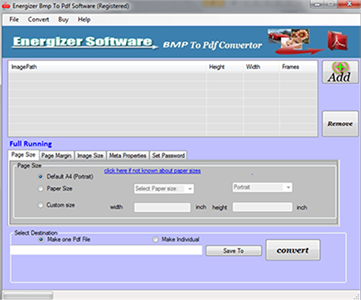
3. FoxPDF
FoxPDF Free BMP a PDF Converter es un software gratuito que te puede ayudar a crear PDFs de un formato de imagen. El archivo PDF convertido puede ser de alta calidad y la velocidad de conversión es muy rápida. Sólo necesitas arrastrar y soltar la imagen Bitmap al programa, y guardarlo al formato PDF. No hay necesidad de instalar el programa de Adobe Acrobat para guardar archivos BMP como PDF.
Ventajas:
- Puedes convertir varias imágenes BMP a archivos PDF uno a la vez.
- No requiere que Adobe Acrobat sea instalado al momento de usar este programa.
- Puedes elegir convertir todas las páginas o páginas parciales de BMP a PDF.
Desventajas:
- Aunque la velocidad para convertir un sólo archivo es rápido, puede ser difícil al momento de convertir varios archivos.
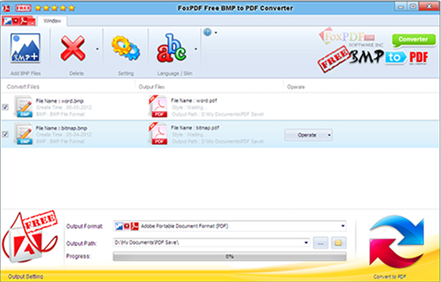
4. FM-PDF.com
El BMP to PDF Converter gratuito de FM-PDF.com es un software gratuito que te permite hacer conversiones de documento sin costo alguno. Es fácil de usar y diseñada para convertir archivos BMP a formato PDF. Con este, podrás combinar y unir múltiples archivos de imagen Bitmap en un sólo PDF al mismo tiempo. Y también convierte los archivos BMP guardados en un folder distinto a PDF. Podrás establecer el metadata de salida del PDF, incluyendo título, tema, autor, y palabras clave. Esta función es muy útil para archivar PDFs.
Ventajas:
- Puede unir más de un archivo BMP de imagen a PDF.
- Tienes a elegir de tres tipos de codificación desde JPEG, None o Flate.
- Ofrece soporte para definir el metadato de PDF al momento de procesar la conversión.
Desventajas:
- La versión básica sólo viene con funciones limitadas. Tendrás que actualizar y pagar por las demás funciones.
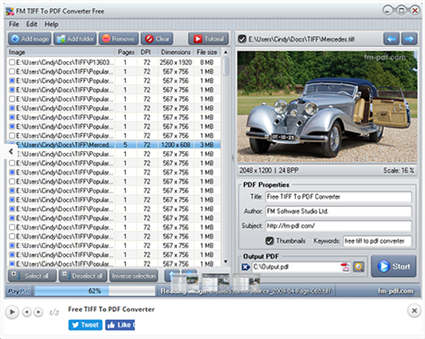
5. Soda PDF Anywhere
Soda PDF Anywhere convertidor de imagen BMP a PDF es un software gratuito que te permite convertir archivos de imagen, incluyendo BMP a archivo PDF. Además de los archivos de imagen, también podrás crear archivos PDF de más de 300 formatos de archivo, como formato Microsoft, HTML, archivos de TEXTO y mucho más. Si mejorar a la versión premium, podrás editar los contenidos del PDF, crear formularios PDF y anotar sobre archivos PDF.
Ventajas:
- Ofrece soporte para convertir BMP a más de 300 de formatos de imagen a PDF.
- Podrás crear el PDF en la versión estándar 2.0.
- Te permite cambiar los contenidos PDF y personalizar el archivo a uno mejor.
Desventajas:
- La versión gratuita viene con funciones limitadas, tendrás que pagar para hacer más conversiones.
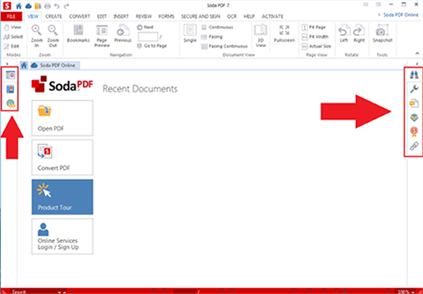
Parte 2. El Mejor Convertidor de BMP a PDF de Escritorio Descarga Gratuita
Para asegurar la calidad del PDF resultante, te sugerimos usar un BMP y PDF confiable. PDFelement Pro puede ser tu mejor opción para conversión de imagen BMP a PDF. Este ofrece soporte para convertir formatos de imagen como JPG, PNG, BMP, GIF, TIF, TIFF, y más a formato PDF en alta calidad. El archivo resultante puede retener el formato del archivo original, al igual que sus textos y diseño. Viene con excelentes herramientas de edición de PDF. Así que podrás editar textos, páginas, imágenes y formularios de PDF. Podrás usarlo para convertir archivos PDF a formatos Microsoft, imágenes, HTML, EPUB, y otros formatos.
Por qué Elegir PDFelement:
- Crea PDF estándar de imágenes, páginas web, archivos de texto y archivos PDF existentes en alta calidad.
- Convierte uno o más archivos PDF a otros formatos que se puedan editar.
- Edita textos PDF, hacer anotaciones y marcas, y tener control total de las páginas PDF.
- Asegura el PDF al agregar marcas de agua, contraseña y firma digital.
- Imprime directamente y comparte tus archivos PDF resultantes a Email y Dropbox.





Florencia Arias
staff Editor